Вітаю Вас на черговому кроці вивчення чудової системи управління WordPress. На даному етапі ми вже встановили WordPress на свій хостинг.
Перед початком повноцінного використання новостворенного сайту я рекомендую зробити декілька основних налаштувань, що дозволить покращити Ваше “веб-життя” у майбутньому.
Постійні посилання.
Що це таке? Одразу після встановлення WordPress всі записи у Вашому блозі доступні за адресами такої структури – http://site.com/?p=123 (де site.com – адреса Вашого сайту, а 123 – унікальний ідентифікатор запису). Цей факт ніяким чином не буде заважати працювати Вашому сайту/блогу, але подібний вигляд адрес не дуже зручний для відвідувачів, а також пошукові системи більше “полюбляють” адреси іншого формату, наприклад, http://site.com/categoriya/zagolovok-vashogo-zapisu
Як виправити ситуацію? Потрібно обрати бажаний варіант вигляду постійних посилань у Майстерні (розділ Налаштування->Постійні посилання)
В цьому розділі побачимо таку картину:
Ви можете обрати з існуючих варіантів, або створити свою структуру, використовуючи наступний довідковий матеріал (англ. мова)
Налаштування безпеки.
Оскільки WordPress дуже популярна система, він привертає увагу не тільки його поціновувачів але й “лиходіїв”. Аби вберегти від зловмисних дій Ваш сайт, я пропоную Вам ознайомитись з наступними матеріалами та зробити відповідні налаштування:
- Безпечний блог на WordPress – поради, частина 1
- Безпечний блог на WordPress – поради, частина 2
- Безпека WordPress: Вичерпний огляд, частина 1
- Безпека WordPress: Вичерпний огляд, частина 2
Налаштування коментування.
Третім кроком не забудьте відвідати розділ Налаштування->Коментування. В цьому розділі Ви зможете змінити наступні налаштування:
- Чи повідомляти про публікацію, вказані в запису сайти/блоґи,
- Чи отримувати від інших сайтів подібні повідомлення?
- Зможете дозволити/заборонити коментування нових публікацій.
- Зможете обрати аватари для коментаторів, що не мають свого, та ще багато іншого.
В принципі, труднощів даний розділ не має принести. Якщо все ж виникнуть питання по цій чи іншій темі, звертайтесь до нашого форуму підтримки WordPress
Служби оновлення
WordPress підтримує технологію пінгбеків (оповіщення інших блогів про оновлення Вашого). Отже якщо Ви бажаєте, аби про зміни на Вашому сайті дізналось більше людей, зайдіть у розділ Налаштування->Створення і додайте до списку знизу адреси сервісів, що підтримують технологію пінгів. Для прикладу я наведу кілька:
http://api.moreover.com/RPC2
http://bblog.com/ping.php
http://blogsearch.google.com/ping/RPC2
http://ping.weblogalot.com/rpc.php
http://ping.feedburner.com
http://ping.syndic8.com/xmlrpc.php
http://ping.bloggers.jp/rpc/
http://rpc.pingomatic.com/
http://rpc.weblogs.com/RPC2
http://rpc.technorati.com/rpc/ping
http://topicexchange.com/RPC2
http://www.blogpeople.net/servlet/weblogUpdates
http://xping.pubsub.com/ping
Підписка на оновлення RSS
Відвідувачі Вашого блоґу мають змогу отримувати оновлення, підписавшись і читаючи новини з Вашої RSS стрічки. Це вбудована функція у WordPress.
Якщо Ви бажаєте отримувати якісь статистичні дані (кількість читачів стрічки, по яким посиланням у стрічки люди клікали та інш.), Ви можете зробити аби Вашу стрічку читали через сервіс на зразок Feedburner (на жаль, вже не працює), а не напряму з сайту.
Для початку, думаю, вистачить. Сподіваюсь, стаття виявилась для Вас корисною 😉

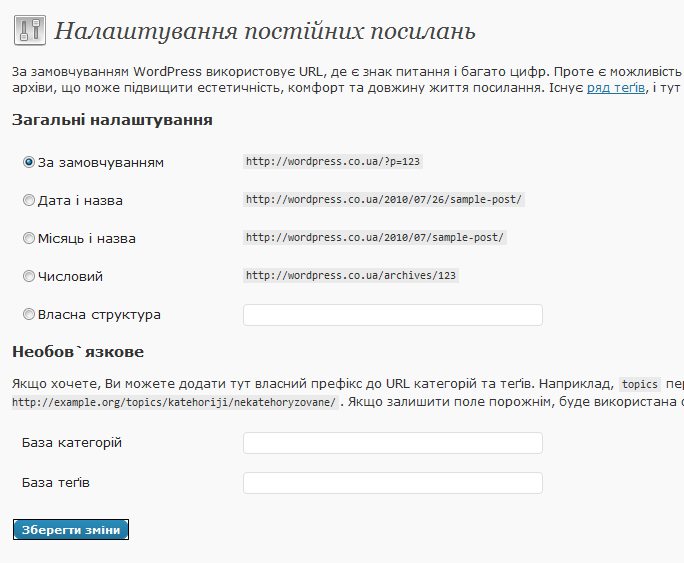
коментарів 25
Мені пише, що файл web.config(.htaccess) закритий для запису і дає код, який треба помістити в (.htaccess). Але де цей (.htaccess) знаходиться? Я не можу знайти.
невже в фтп?
Так, вам потрібно під\’єднатись по фтп, створити в кореневій папці сайту файл .htaccess, якщо його немає, та вставити код, що вам було надано
коренева – це яка?
коренева – це та, де встановлено вордпресс, де знаходиться файл wp-config.php
а ще у вас в майстерні неможливо подивитися усі свої повідомлення, які я колись написала. Так само, як і на форумі – треба шукати. Це незручно. Я так зрозуміла, що додавати папки на фтп ви не вчите). Папки wp-config.php в мене немає. Поспитаюсь деінде, якщо так.
Про папку wp-config.php ніхто не писав, читайте уважніше.
ога, нема ні папки такої, ні файлу)
Мені пише, що файл web.config(.htaccess) закритий для запису і дає код, який треба помістити в (.htaccess). Але де цей (.htaccess) знаходиться? Я не можу знайти.
невже в фтп?
коренева – це яка?
коренева – це та, де встановлено вордпресс, де знаходиться файл wp-config.php
а ще у вас в майстерні неможливо подивитися усі свої повідомлення, які я колись написала. Так само, як і на форумі – треба шукати. Це незручно. Я так зрозуміла, що додавати папки на фтп ви не вчите). Папки wp-config.php в мене немає. Поспитаюсь деінде, якщо так.
Про папку wp-config.php ніхто не писав, читайте уважніше.
ога, нема ні папки такої, ні файлу)
хочу поставити на сайт розділи, підрозділи і категорії. як мені це зробити?
1) не розумію різниці між розділами та категоріями
2) категорії створюються в адмін-панелі вордпресу в меню Публікації-Категорії
хочу поставити на сайт розділи, підрозділи і категорії. як мені це зробити?
1) не розумію різниці між розділами та категоріями
2) категорії створюються в адмін-панелі вордпресу в меню Публікації-Категорії
у вашій статті не працюють кнопки далі та назад
Дякую, виправимо
у вашій статті не працюють кнопки далі та назад
Дякую, виправимо
Дуже гарно викладений матеріал, але на жаль “Далі – Теми та Плагіни >” – не клікається, нема посилання.
Дякую. Наразі, ніяк не вдається приділити час, щоб створити наступний матеріал. Але процес не заморожено…